快速回答:
不論您是否擁有 YouTube Premium 訂閱,都能將 YouTube 影片下載到 iPhone 或 iPad 中,實現離線觀看的便利。
1. 前往 YouTube app 並播放您想保存的影片。
2. 點擊視頻下方的下載按鈕。
3. 在下載資料夾中查看影片。
與將 YouTube 影片下載到電腦相比,將 YouTube 影片下載到 iPhone 可能是一個更好的選擇,因為手機更加便攜,而您可以隨時隨地觀看視頻。
但如何在 iPhone 上下載 YouTube 影片以離線觀看呢?老實說,在 iOS 裝置上下載 YouTube 影片比在電腦上更困難。這可能是因為在 App Store 中找不到 下載 YouTube 影片 的應用程式。幸運的是,仍然有直接或迂迴的方法可以將 YouTube 影片保存到 iPhone 上。繼續閱讀以查看詳細信息,並選擇您喜歡的方法。
透過YouTube Premium 下載 YouTube 影片到 iPhone
YouTube 確實提供了一個官方途徑讓您離線觀看 YouTube 影片:YouTube Premium。通過 YouTube Premium 訂閱,您將能夠直接將 YouTube 影片下載到 iPhone 手機上。(如果您想在 iPhone 上將 YouTube 轉 MP3,請查看相關指南。)
透過 YouTube Premium 下載 YT 影片到 iPhone:
步驟 1. 訂閱 YouTube Premium。
步驟 2. 在您的 iPhone 上打開 YouTube app 並使用您的帳戶登錄。
步驟 3. 找到並播放您想下載的影片。
步驟 4. 在影片的觀看頁面上,點擊影片下方的下載按鈕。
步驟 5. 前往資料庫 > 下載 檢查已下載的項目。
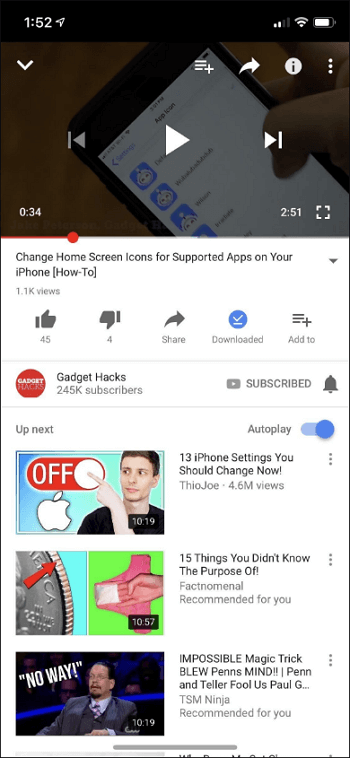
YouTube Premium 不會將下載的影片保存到相機膠卷中。如果您想知道如何將 YouTube 影片下載到 iPhone 相機膠卷,請查看相關指南。
免費下載 YouTube 影片到 iOS
如果您需要永久保存 YouTube 影片在您的 iOS 裝置上,YouTube Premium 無法幫助您,因為在 29 天後它就會刪除您下載的內容。那麼要如何不用 YouTube Premium 進行 YouTube 影片下載呢? 一個常見的答案是使用適用於 iOS 的在線 YouTube 影片下載器,如 SaveFrom,這也是免費下載 YouTube 影片的方法之一。
在沒有 YouTube Premium 的情況下下載 YouTube 影片到 iOS:
步驟 1. 打開 YouTube 應用程式並找到您想要下載的影片。
步驟 2. 點擊視頻下方的分享按鈕,然後選擇複製網址。
步驟 3. 前往 SaveFrom YouTube Downloader,並將影片連結粘貼到網址輸入框中。
步驟 4. 點擊下載圖標,等待網站加載影片。
步驟 5. 選擇您想要下載的影片格式和畫質,然後點擊旁邊的下載按鈕。
步驟 6. 前往您的檔案應用程式查看視頻。
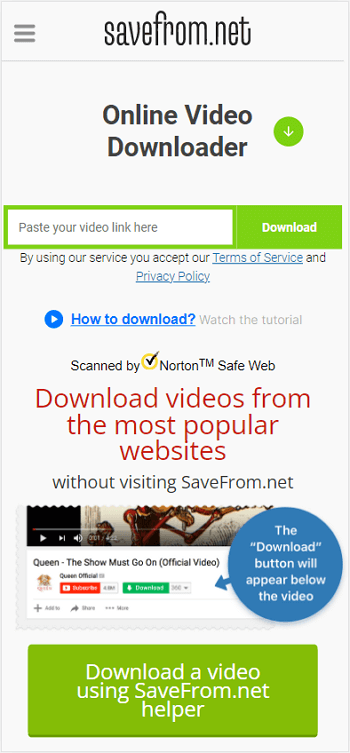
每當您想在 iPhone 上將 YouTube 轉 MP4 時,您可以使用 SaveFrom 來完成。
免安裝下載 YouTube 影片到 iPhone 手機
若要在 iPhone 上不免安裝下載 YouTube 影片,同樣可以借助線上影片下載服務。除了 SaveFrom.net 之外,還有其他幾項選擇,例如 Y2Mate、AceThinker 等,這些平台都能讓您完成線上 YT 影片下載的工作。接下來,我將以 Y2Mate 為例,向您展示如何操作。
免安裝下載 YouTube 影片到 iPhone 手機:
步驟 1. 在您的 iPhone 上打開 YouTube,找到您想下載的影片。
步驟 2. 點擊您想下載的影片,點擊下方的分享圖標,然後選擇複製網址。
步驟 3. 打開 Safari 並訪問 Y2Mate。
步驟 4. 在網址輸入框中粘貼影片連結,然後點擊箭頭圖標。
步驟 5. 選擇下載選項,並點擊旁邊的下載按鈕。
步驟 6. 前往您 iPhone 手機上的檔案應用查看影片。
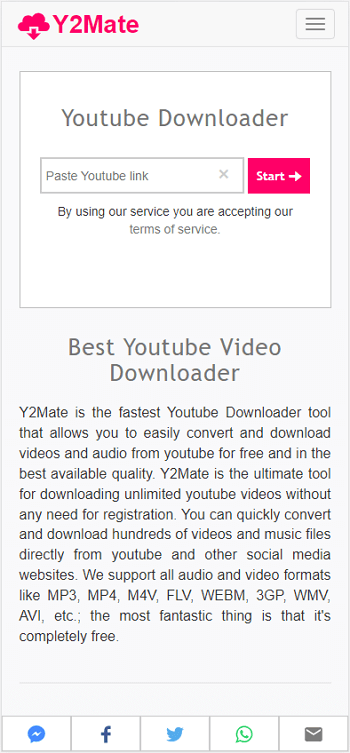
儲存 YouTube 影片到 iPhone 相冊
要將 YouTube 影片下載到 iPhone 相機膠卷中,您需要使用 MyMedia 應用程式或 Readdle 的 Documents 應用程式。以下是詳細步驟:
使用Documents app 將 YouTube 影片保存到 iPhone 相機膠卷:
步驟 1. 下載上述提到的任何一個應用程式到您的 iPhone。
步驟 2. 前往 YouTube 並複製視頻網址。
步驟 3. 打開 Ducuments app 並進入內置瀏覽器。
步驟 4. 使用瀏覽器訪問 SaveFrom 或 Y2Mate,並將影片連結 粘貼到搜索框中。
步驟 5. 點擊下載並選擇您想要保存的影片。
步驟 6. 前往檔案應用中的下載資料夾,找到影片。然後點擊並按住已下載的影片,將其移動到照片應用程式。
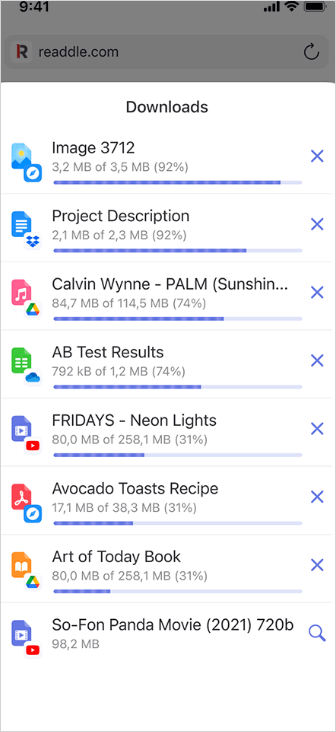
下載 YouTube 到 iPhone 的常見問題
您可能會有以下問題:
有沒有免費的 iPhone 影片下載器?
有的,像 Savefrom.net 和 Y2Mate.com 這樣的在線 YouTube 影片下載服務都是免費使用的。
如何在 iPhone 13 Pro Max 上下載 YouTube 影片?
要在 iPhone 13 Pro Max 上儲存 YouTube 影片而無需使用任何 YouTube Downloader app,您可以購買 YouTube Premium 訂閱。訂閱後,您播放的視頻下將會出現一個下載按鈕,讓您可以直接將 YouTube 視頻保存到您的 iPhone。
如何在 iPhone 上下載 YouTube 影片以離線觀看?
要在 iPhone 上從 YouTube 上保存視頻以離線觀看,您可以嘗試在線 YouTube 視頻下載器或購買 YouTube Premium 訂閱。前者通過瀏覽器將視頻從 YouTube 下載到 iPhone,而後者則使您可以直接從 YouTube app 獲取視頻。
結論
將影片儲存到您的 iPhone 之後,即便沒有網絡連線,您也能隨時隨地欣賞這些影片。(務必留意,僅下載您擁有合法權益的影片,或是允許公眾自由分享的影片,此點十分重要。)
關於作者
相關文章
-
下載 YouTube 影片到手機【超詳細】
不論你是 iPhone 用戶還是 Android 用戶,多種途徑都能助你一臂之力,將 YouTube 影片下載到手機中,像是使用應用程式、線上服務,或是桌面版的影片下載工具。挑選任何一種方式,都能讓你輕鬆擁有心儀的 YouTube 影片。
Charlene Chen 更新於 -
Firefox YouTube 影片下載外掛【3 個選擇】
您可以使用多種火狐瀏覽器擴展下載 YouTube 影片。這種方法非常簡便有效。若您也想直接透過瀏覽器從 YouTube 網站下載某個影片,您可以使用本文推薦的 Firefox 影片下載外掛。
Myra Xian 更新於 -
在 Windows 11 系統上下載 YouTube 影片【超簡單】
在本文中,我們提供了各式各樣的 YouTube 下載器來幫助您在運行 Windows 11 作業係統的台式電腦或筆電上下載 YouTube 影片。當您想要下載其他 YT 內容時,這些工具也會幫助您。
Myra Xian 更新於

